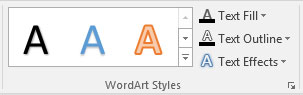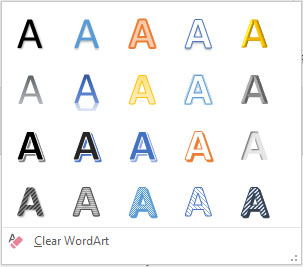Tidligere versjoner av PowerPoint inkluderte en funksjon kalt WordArt som lar deg sette inn spesielle objekter som kan inneholde fancy teksteffekter, for eksempel gradientfyll eller buede baner. For PowerPoint 2016 har Microsoft integrert WordArt i PowerPoint, slik at du kan bruke WordArt-formatering på hvilken som helst tekstbit i presentasjonen bare ved å utheve teksten og bruke WordArt-formatene.
Figuren viser et eksempel på hva du kan gjøre med WordArt på bare et par minutter.

Du kan også lage fancy teksteffekter som dette ved å bruke WordArt.
Følg disse trinnene for å forvandle hverdagslig tekst til noe verdt å se på:
Velg teksten du vil bruke WordArt-formatering på.
Teksten kan være hvor som helst i presentasjonen. Du kan for eksempel bruke WordArt-formatering på en lysbildetittel eller brødtekst.
Klikk kategorien Tegneverktøy Format.
Fanen Tegneverktøy Format inkluderer en WordArt-stilgruppe, vist her. Som du kan se, inkluderer denne båndgruppen flere forhåndskonfigurerte WordArt-stiler samt knapper som lar deg kontrollere tekstfyll, konturstil og teksteffekter som skygger og glød.
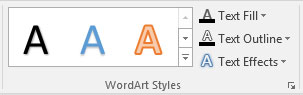
WordArt Styles-gruppen på fanen Tegneverktøy Format.
Klikk på Mer-knappen nederst på rullefeltet til høyre for de forhåndsdefinerte WordArt-stilene.
WordArt Quick Styles-galleriet vises, som vist her.
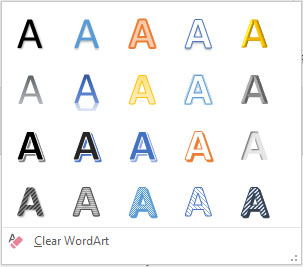
WordArt Quick Styles-galleriet.
Velg WordArt-stilen som ligner mest på formateringen du vil bruke.
Ikke bekymre deg hvis ingen av gallerivalgene samsvarer nøyaktig med effekten du ønsker; du kan justere tekstens utseende senere.
Tull med andre WordArt-kontroller i WordArt-stiler-gruppen i Tegneverktøy-format-fanen.
Knapper på WordArt Tegneverktøy Format-fanen
Følgende er de andre kontrollene i WordArt Styles-gruppen. Eksperimenter med disse kontrollene så mye du vil til du får teksten til å se helt riktig ut.
-
Tekstfyll: Angir fyllfargen. Fyllet kan være en enkel farge, en gradient (som blander to eller flere farger), et bilde, et mønster eller en tekstur.

-
Tekstkontur: Angir egenskapene til tekstkonturen. Du kan velge en farge, et mønster og en tykkelse.

-
Teksteffekter: Lar deg bruke fancy teksteffekter som skygger, refleksjoner, glødende tekst, skrå tekst, 3D-rotasjoner og transformasjoner.

Teksteffekter-knappen er nøkkelen til å lage fancy logoer, for eksempel tekst som går rundt sirkler eller tekst som har et tredimensjonalt utseende. Når du klikker på denne knappen, vises en meny med ulike tekstformateringsalternativer:
-
Skygge: Legger til en skygge til teksten. Skyggen kan være rett bak teksten, eller den kan dukke opp under teksten, noe som skaper inntrykk av at teksten svever over en usynlig overflate.

-
Refleksjon: Skaper en svak refleksjon på en usynlig overflate under teksten.

-
Glød: Legger til en glødende effekt til teksten.

-
Fasning: Legger til en skråeffekt til teksten, som skaper inntrykk av at teksten er meislet fra et solid objekt.

-
3D-rotasjon: Roterer teksten rundt tre dimensjoner.

-
Transformer: Transformerer den generelle formen til teksten.